Jak dodać polecane miniatury wideo w WordPress za pomocą PostX
Opublikowany: 2023-01-09Polecane miniatury wideo w WordPress to specjalne obrazy używane do reprezentowania wideo polecanego w Twojej witrynie. Ten obraz jest zwykle wyświetlany w polecanej sekcji posta, strony lub widżetu. Miniaturka polecanego filmu to zwykle nieruchomy obraz samego filmu. Umieszczając w witrynie miniaturę polecanego filmu, odwiedzający mogą szybko zidentyfikować treść filmu, nawet zanim go obejrzą. Dzisiaj zobaczymy, jak dodawać polecane miniatury wideo zamiast zwykłych polecanych obrazów za pomocą PostX. Więc bez zbędnych ceregieli zaczynajmy.
Dlaczego warto dodawać polecane miniatury wideo?
Ponieważ firmy nadal używają WordPress do zarządzania swoimi witrynami internetowymi, wiele z nich szuka sposobów, aby ich treści były bardziej wciągające i atrakcyjne wizualnie. Świetnym sposobem na to jest dodanie polecanych miniatur wideo do ich postów WordPress.
Dodanie tego do postów WordPress może być korzystne z różnych powodów. Na początek może sprawić, że Twoje treści będą bardziej atrakcyjne wizualnie. Może to być szczególnie przydatne, jeśli masz dużo treści. Może pomóc przełamać monotonię i zwrócić uwagę czytelnika na poszczególne wpisy.
Kolejną wielką zaletą dodania go do postów WordPress jest to, że może pomóc poprawić rankingi SEO. Filmy są częściej udostępniane w mediach społecznościowych i innych platformach, co może pomóc w generowaniu większego ruchu w Twojej witrynie. Ponadto wyszukiwarki, takie jak Google, umieszczają strony z filmami wyżej w wynikach wyszukiwania, ponieważ filmy są bardziej wciągające i zawierają więcej informacji niż sam tekst.
Może to być świetny sposób na nawiązanie kontaktu z publicznością. Dodanie polecanego filmu do posta może pomóc przyciągnąć widzów i zwiększyć prawdopodobieństwo, że zaangażują się w Twoje treści. Dodatkowo umieszczenie miniatury filmu może szybko przyciągnąć czytelników.
Miniatury polecanych filmów PostX (nowa funkcja)
Widząc dodatkowe zalety polecanych filmów i ich miniatur, PostX wprowadza tę interesującą funkcję w aktualizacji 2.8.5. Jest to pierwsza kiedykolwiek zaimplementowana funkcja we wszystkich wtyczkach WordPress , która umożliwia dodawanie filmów w dowolnych siatkach lub listach wraz z dotychczasowymi postami.
Co więc możesz zrobić z polecanymi filmami i miniaturami PostX? Dowiedzmy Się.
- Dodaj polecany film zamiast zwykłego polecanego obrazu.
- Przyklejony podgląd wideo podczas przewijania.
- Wyświetl ikonę odtwarzania wideo na miniaturach post-block.
Teraz możesz chcieć wiedzieć, jak go dodać po zobaczeniu zalet i tego, co oferuje. Dowiedzmy się więc, jak dodać polecane filmy i miniatury filmów do swojej witryny.
Jak dodać polecane miniatury wideo za pomocą PostX
Zanim rozpoczniemy procedurę dodawania polecanych miniatur wideo, musisz zainstalować PostX (pamiętaj, że jest to funkcja premium).
Zainstaluj PostX
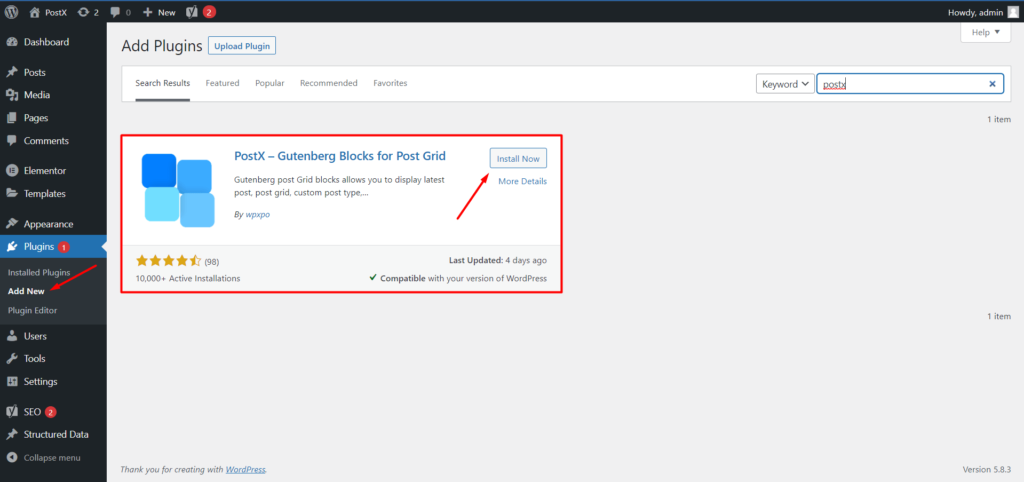
- Przejdź do sekcji „Wtyczki” na pulpicie nawigacyjnym WordPress.
- Następnie kliknij „Dodaj nowy”.
- W prawym panelu wyszukiwania wpisz „PostX ”.
- Powinieneś teraz zobaczyć wtyczkę PostX .
- Kliknij „Zainstaluj”.
- Następnie możesz kliknąć podświetlony przycisk „Aktywuj” .
PostX to fantastyczna wtyczka, która tworzy wspaniałe blogi z wiadomościami lub strony z czasopismami. A dzięki ciągłym aktualizacjom funkcji utrzymuje swoją pozycję najlepszej wtyczki do blokowania siatki postów Gutenberga.
Wideo poradnik
Oto krótki film, w którym możesz zobaczyć, jak dodawać polecane miniatury wideo:
Dodaj polecane wideo w poście
Aby wyświetlić miniatury, musisz najpierw dodać polecany film do posta.
Aby to zrobić:
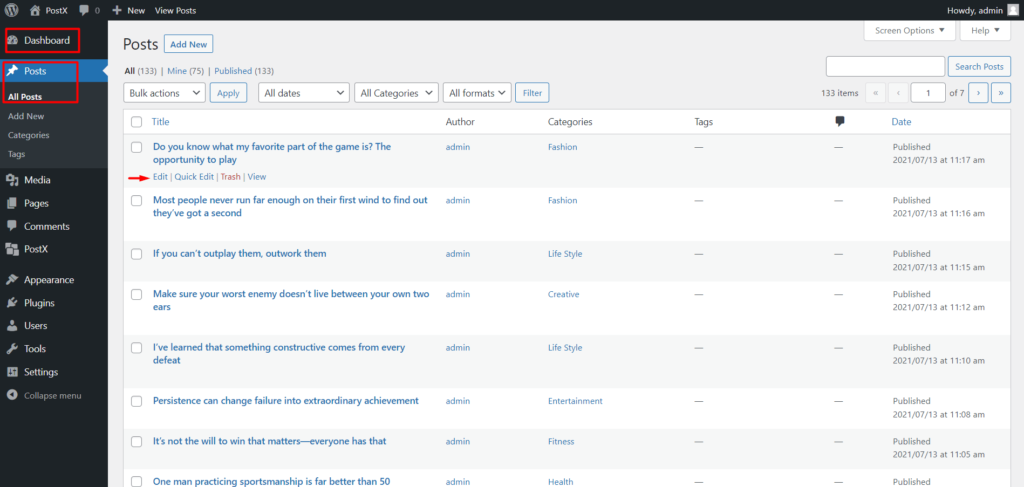
- Przejdź do Pulpit nawigacyjny WordPress → Posty.
- Teraz wyszukaj żądany post na stronie „Wszystkie posty” i kliknij „Edytuj”. (Opcja edycji zostanie wyświetlona po najechaniu na nią kursorem).
Więc nie, wprowadziłeś post do dalszej edycji. Jak dobrze wiesz, WordPress domyślnie ma opcję dodania „Polecanego obrazu” na prawym pasku bocznym. Ale nie będziemy go dziś potrzebować.
Teraz, aby dodać film fabularny:
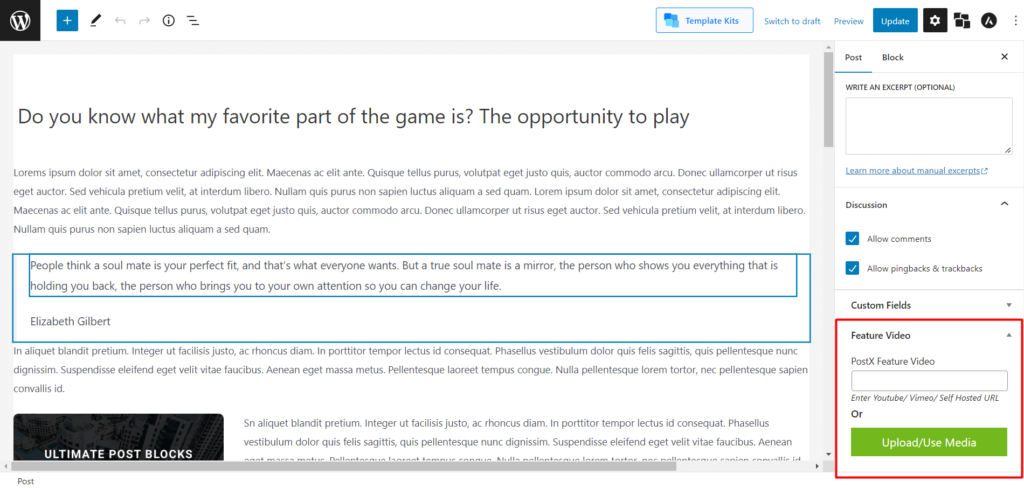
- Przewiń w dół, aż zobaczysz „Polecane wideo” na prawym pasku bocznym.
- W polu „Polecane wideo PostX” możesz wpisać adres URL YouTube/Vimeo/samodzielnego hostowania lub kliknąć „Prześlij/Użyj multimediów”, aby dodać żądane wideo z domyślnej biblioteki multimediów WordPress.
Po prawidłowym wklejeniu adresu URL lub pomyślnym przesłaniu filmu musisz zaktualizować swój post, klikając przycisk Aktualizuj w prawym górnym rogu strony.
Teraz masz polecany film zamiast polecanego obrazu. Pamiętaj jednak, że polecany film jest na górze listy priorytetów, więc bez względu na to, czy wcześniej dodałeś polecany obraz, a później dodałeś polecany film PostX, Twoje posty będą wyświetlać miniaturę wideo w poście, bez względu na wszystko.
Wyświetl polecane wideo w poście
Pierwszą rzeczą, która przychodzi na myśl po dodaniu polecanego wideo, jest wyświetlenie miniatury polecanego wideo na swojej stronie internetowej.
Aby to zrobić, musisz utworzyć szablon za pomocą narzędzia PostX Dynamic Site Builder.
Tworzenie szablonu pojedynczego posta
Pokażemy Ci, jak utworzyć pojedynczy szablon posta. Możesz śledzić tę dokumentację, aby uzyskać pełny samouczek.
- Przejdź do Pulpit nawigacyjny WordPress → PostX → Kreator witryn . Teraz kliknij „ Dodaj liczbę pojedynczą ”.
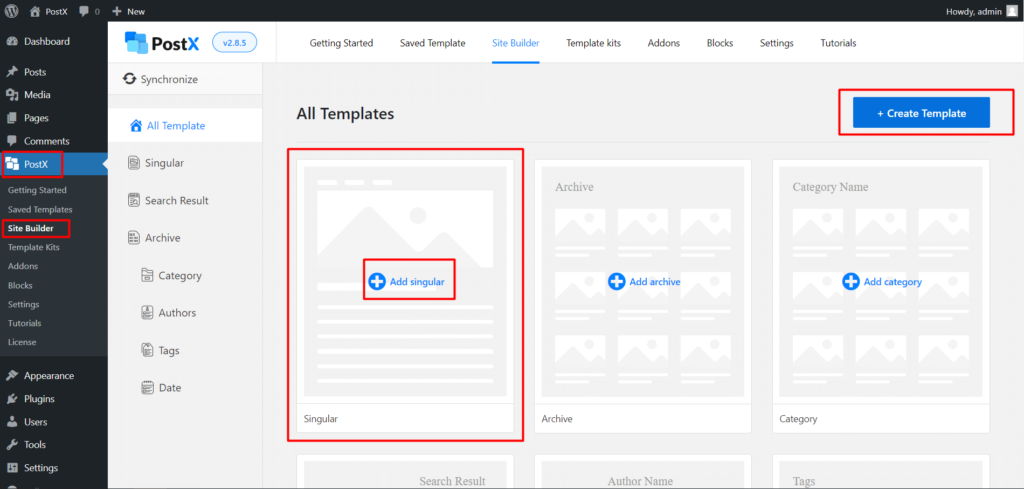
- Jeśli chcesz utworzyć szablon od podstaw , dodając bloki Gutenberga, kliknij „ Rozpocznij od zera ”.
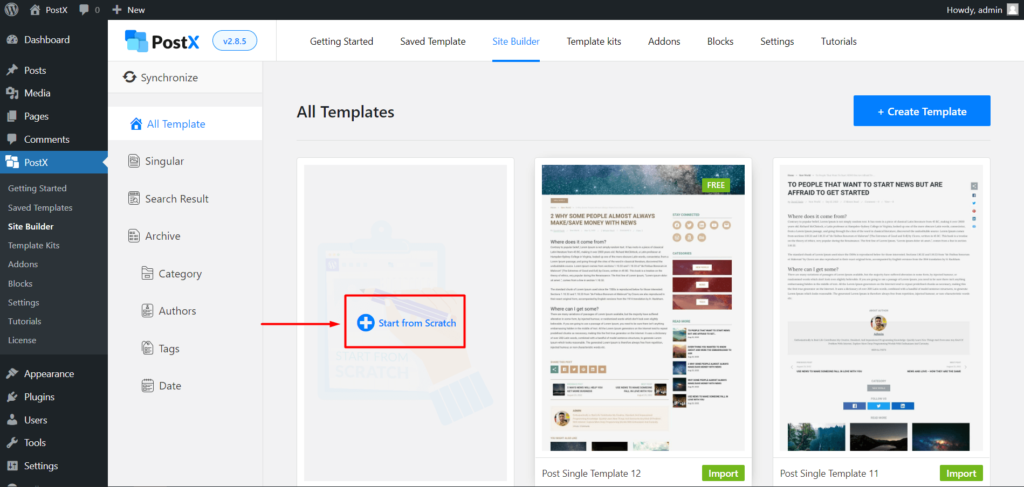
- Jeśli nie chcesz mieć dodatkowych kłopotów i chcesz użyć gotowego szablonu , wybierz żądany szablon i kliknij „ Importuj ”.
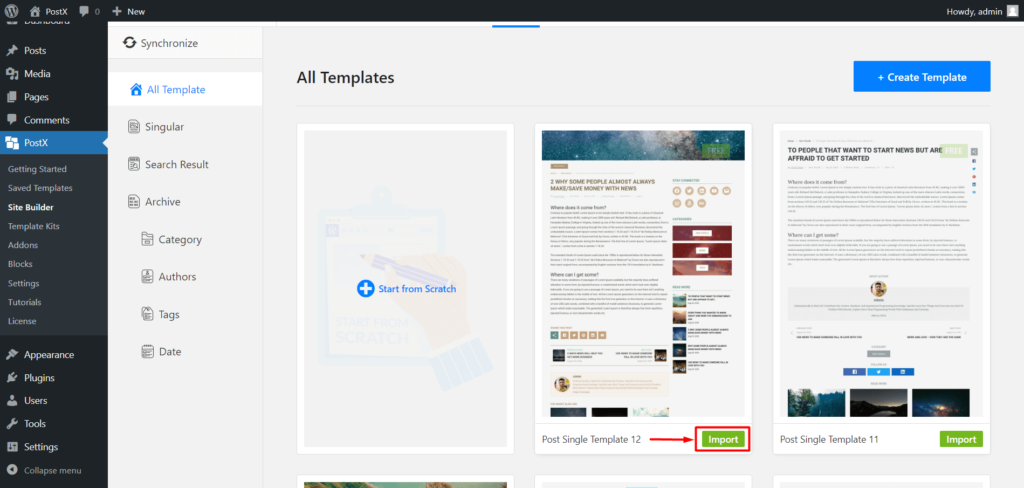
Gdy to zrobisz, zobaczysz szablon utworzony z wielu bloków opartych na Gutenbergu.
Teraz musisz upewnić się, że dostosujesz następujące ustawienia.
- W każdym bloku Post List/Post Grid przejdź do ustawień bloków na prawym pasku bocznym. Następnie znajdź Ustawienia wideo i włącz następujące opcje :
- Włącz tytuł wyskakującego okienka
- Włącz wyskakujące okienko wideo
- Włącz automatyczne odtwarzanie wyskakujących okienek
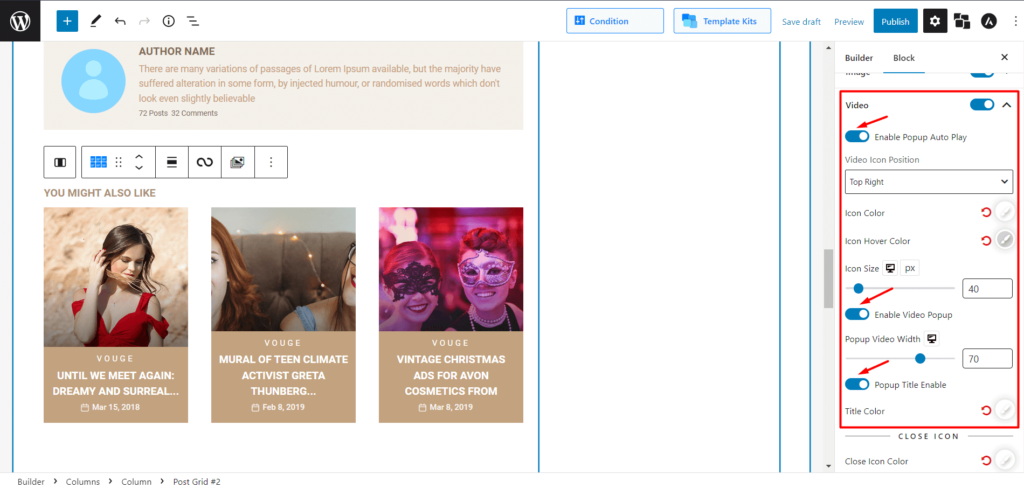
Teraz możesz z powodzeniem wyświetlić polecany film i miniaturę.

Tak więc włączyłeś polecane miniatury wideo i oczywiście polecany film. PostX pozwala również na przyklejenie wideo, jeśli włączysz następującą opcję:
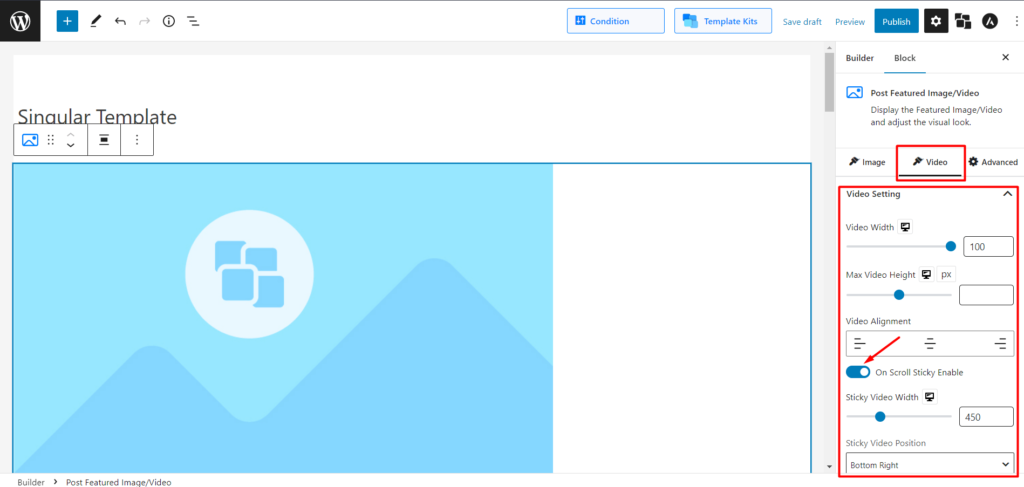
- W bloku „ Opublikuj wyróżniony obraz/wideo ” włącz pasek przełączania opcji „ On Scroll Sticky Enable ”.
Uwaga: Możesz tworzyć inne szablony za pomocą PostX. Pamiętaj, aby włączyć powyższe ustawienia, aby wyświetlić polecane miniatury wideo. Ale jeśli nie użyjesz PostX do tworzenia szablonów, nie będziesz mógł wyświetlić polecanego wideo ani miniatur wideo.
Wyjście
Oto dane wyjściowe polecanej miniatury wideo:
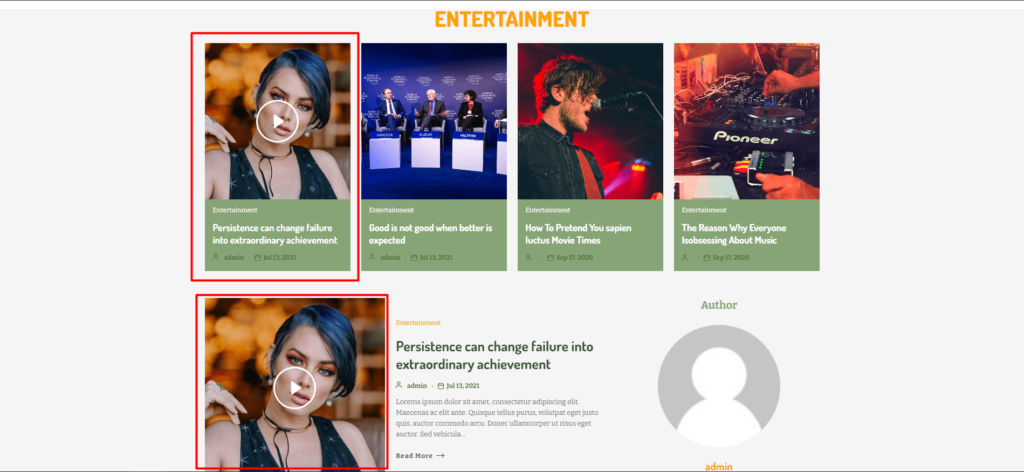
Oto dane wyjściowe wyskakującego okienka polecanego wideo:
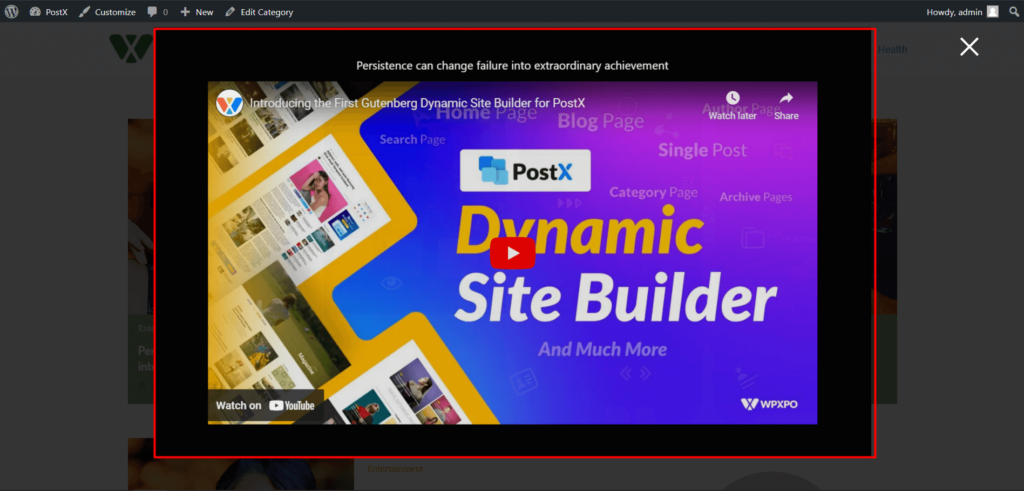
Oto wyróżniony film z posta:
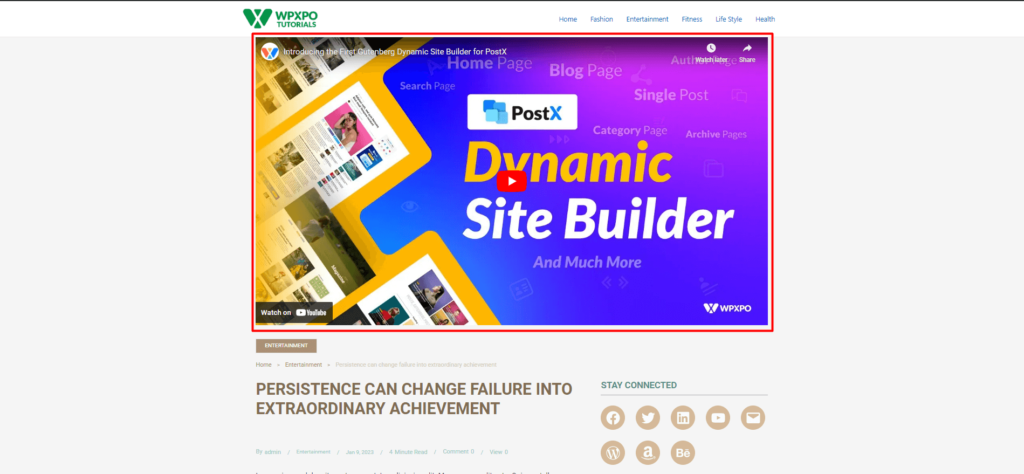
Oto film z przyklejonego przewijania:

Wniosek
Podsumowując, polecane miniatury wideo przez PostX są doskonałym dodatkiem do dołączania polecanych filmów do Twojej witryny WordPress. Dzięki temu proces dodawania polecanych filmów, postów i stron jest niezwykle łatwy. Ta wtyczka to doskonały sposób na dodanie atrakcyjności wizualnej i zaangażowanie odwiedzających w treści na Twojej stronie WordPress.
Możesz obejrzeć samouczki wideo WordPress na naszym kanale YouTube. Znajdź nas również na Facebooku i Twitterze, aby otrzymywać regularne aktualizacje!
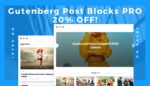
Przedstawiamy Gutenberg Post Blocks PRO #1
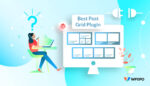
Jaka jest najlepsza wtyczka Post Grid dla WordPress

Jak ustawić ceny hurtowe w WooCommerce
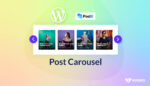
Jak dodać karuzelę postów w wordpress
